當(dāng)前位置:首頁 > 幫助中心 > 怎么制作U盤啟動盤?怎么制作啟動U盤重裝win7
怎么制作U盤啟動盤?怎么制作啟動U盤重裝win7
怎么制作U盤啟動盤? 現(xiàn)在,家家戶戶都有電腦,所以對于我們來說,電腦已經(jīng)是非常重要的工具了。但是還是有很多人不知道電腦怎么去重裝系統(tǒng),一旦出現(xiàn)問題,往往就是選擇花錢去找人來重裝系統(tǒng)。其實,U盤重裝系統(tǒng)很簡單,大家可以學(xué)習(xí)。下面就來看看怎么制作啟動U盤重裝win7。
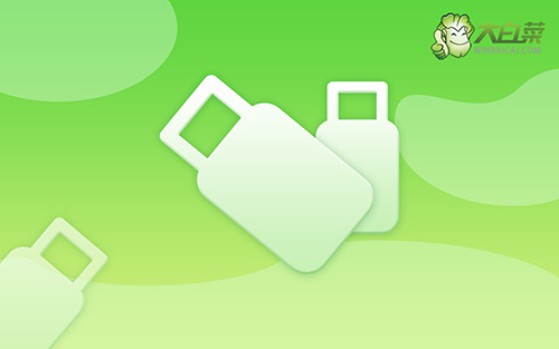
一、電腦重裝系統(tǒng)工具
鏡像版本: Windows 7企業(yè)版
工具軟件:大白菜u盤啟動盤制作工具(點擊紅字下載)
二、電腦重裝系統(tǒng)準備
1、在進行數(shù)據(jù)備份時,不要忘記桌面文件是保存C盤的,要一起備份,不然重裝系統(tǒng)之后就找不回了。
2、為了避免系統(tǒng)重裝后出現(xiàn)驅(qū)動缺失,導(dǎo)致電腦無法使用,可以提前保存所需的電腦驅(qū)動程序到u盤啟動盤。
3、如果需要獲取系統(tǒng)鏡像,可以去 “MSDN我告訴你”網(wǎng)站下載。該網(wǎng)站提供各種Windows系統(tǒng)的版本,信譽可靠,可以放心使用。
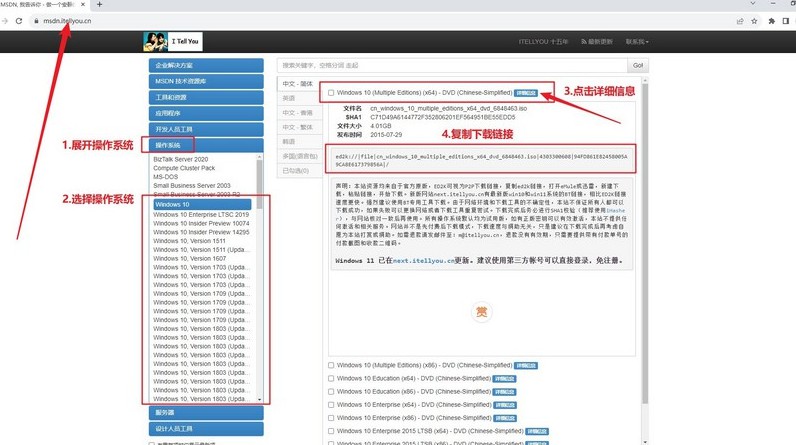
三、電腦重裝系統(tǒng)操作
第一步:制作大白菜U盤
1、打開瀏覽器,訪問大白菜官網(wǎng)(winbaicai),下載U盤啟動盤制作工具并解壓。
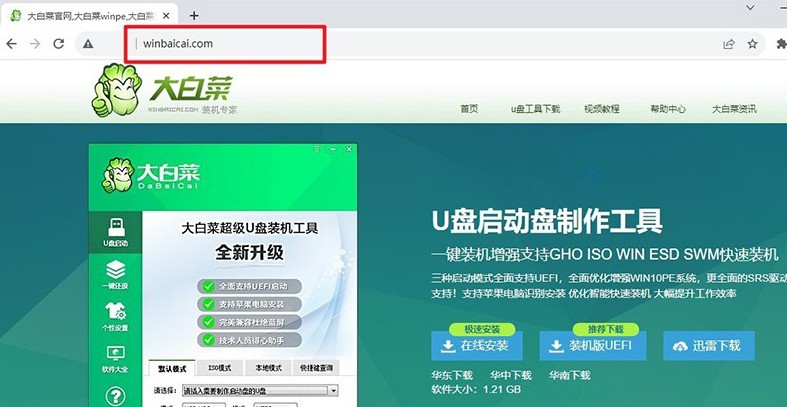
2、將一個8GB容量的U盤插入電腦,打開解壓后的制作工具,默認設(shè)置,點擊“一鍵制作成USB啟動盤”。

第二步:啟動大白菜U盤
1、在重啟電腦設(shè)置u盤啟動之前,要查找并記下對應(yīng)的u盤啟動快捷鍵。
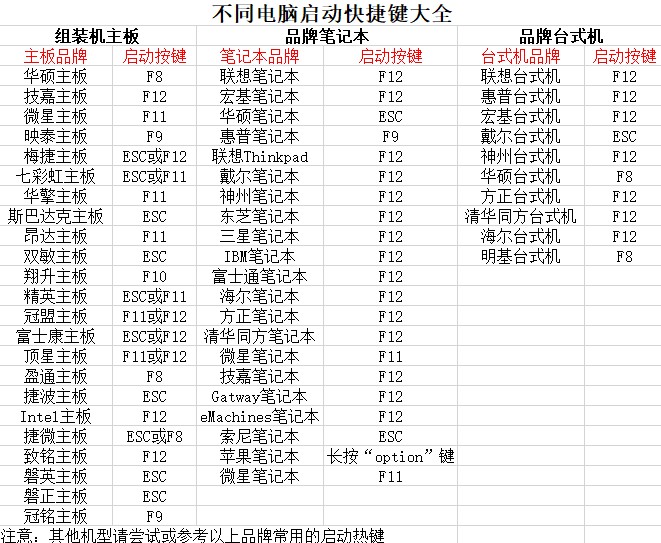
2、接著,重啟電腦,在啟動畫面出現(xiàn)之前,迅速按下U盤啟動的快捷鍵,進入啟動界面。
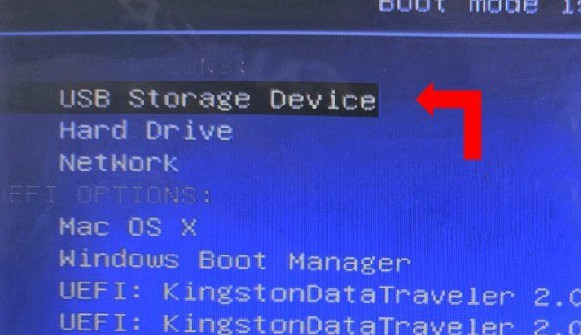
3、在大白菜主菜單中選擇編號【1】,然后按下回車鍵,進入U盤WinPE桌面。
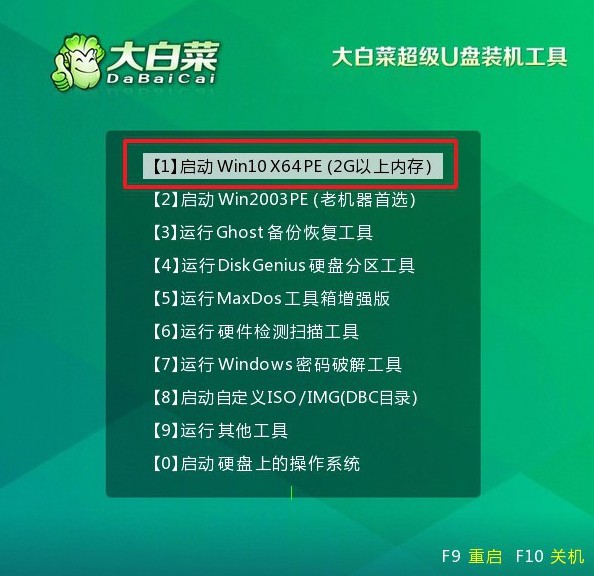
第三步:大白菜u盤裝系統(tǒng)
1、如圖所示,在大白菜U盤WinPE桌面上,啟動“一鍵裝機”軟件,找到系統(tǒng)鏡像,在C盤上進行安裝,然后點擊“執(zhí)行”。
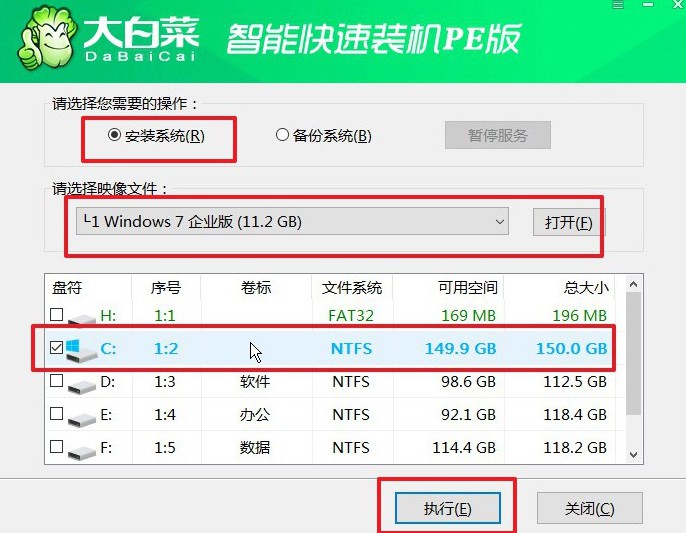
2、在還原設(shè)置窗口中,選擇默認選項,點擊“確認”。
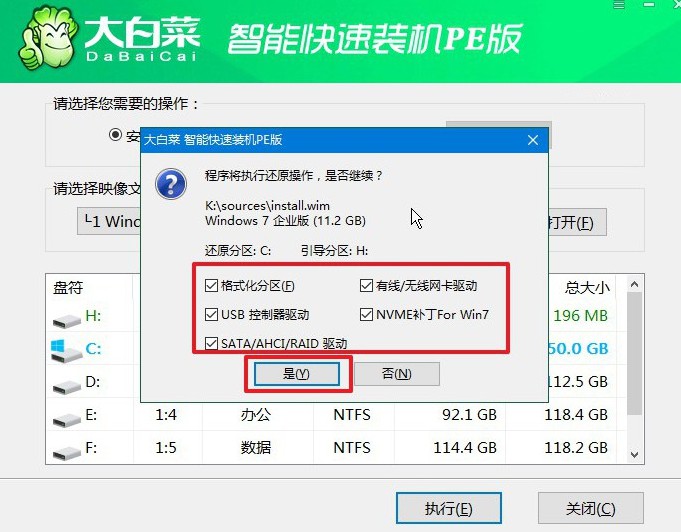
3、出現(xiàn)重裝系統(tǒng)進程界面后,確保勾選安裝完成后自動重啟的選項。
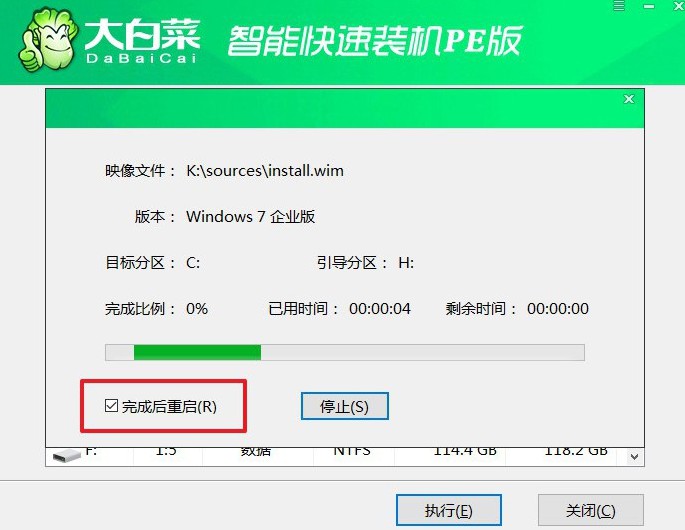
4、最后,大白菜裝機軟件將自動開始安裝Windows系統(tǒng),無需額外操作。

就這樣,我們完成了怎么制作啟動U盤重裝win7的全部操作了。面對不同類型的電腦故障,大家需要一個好工具,而u盤啟動盤就包含需要工具,可以修復(fù)系統(tǒng),也可以檢測硬件。所以,非常建議大家都制作一個U盤啟動盤備用。

